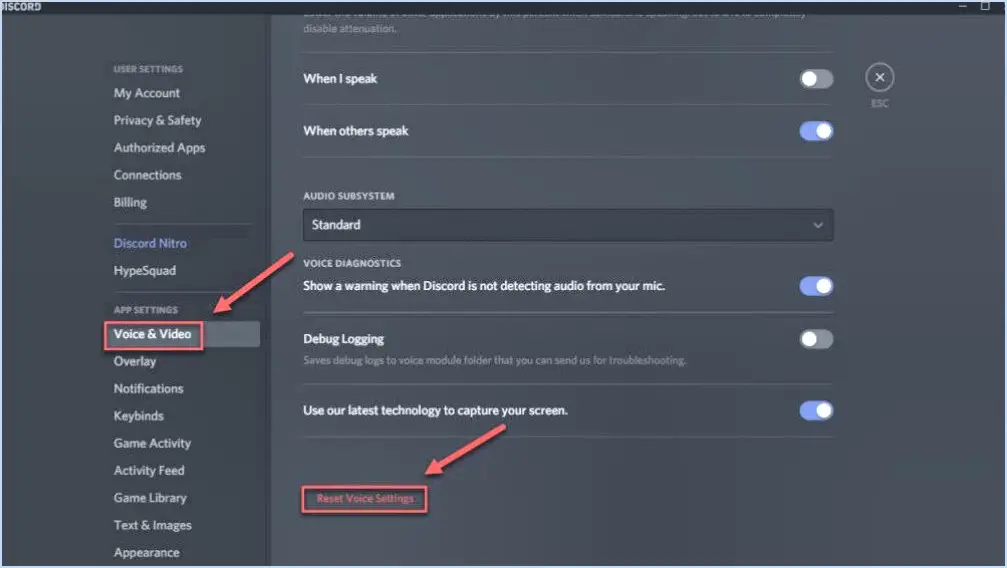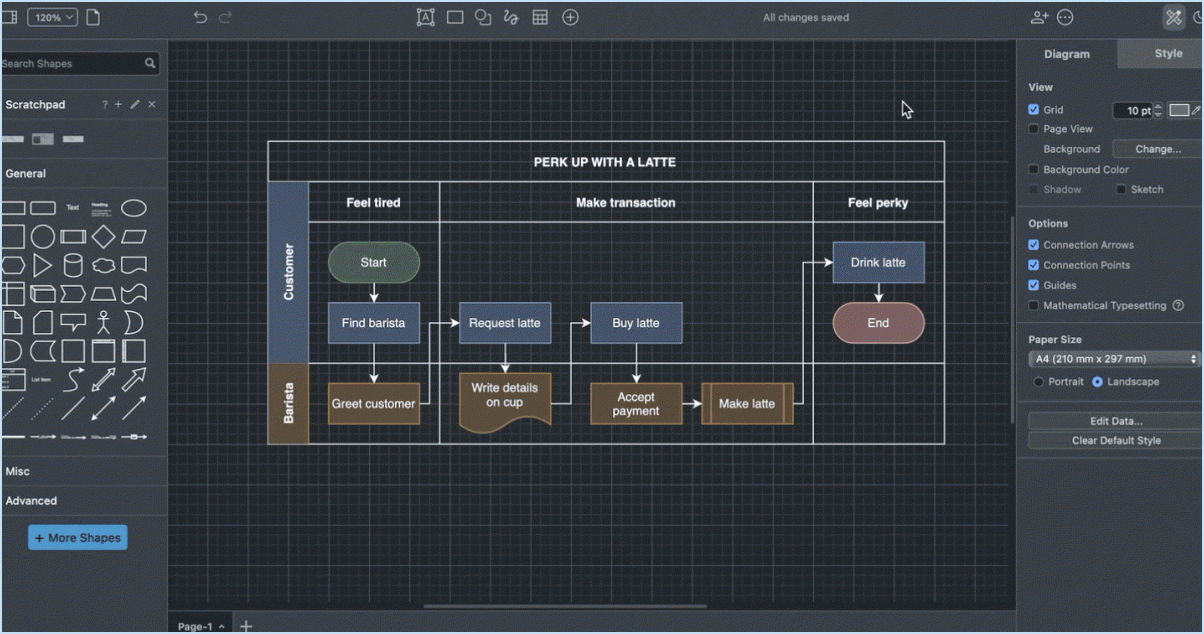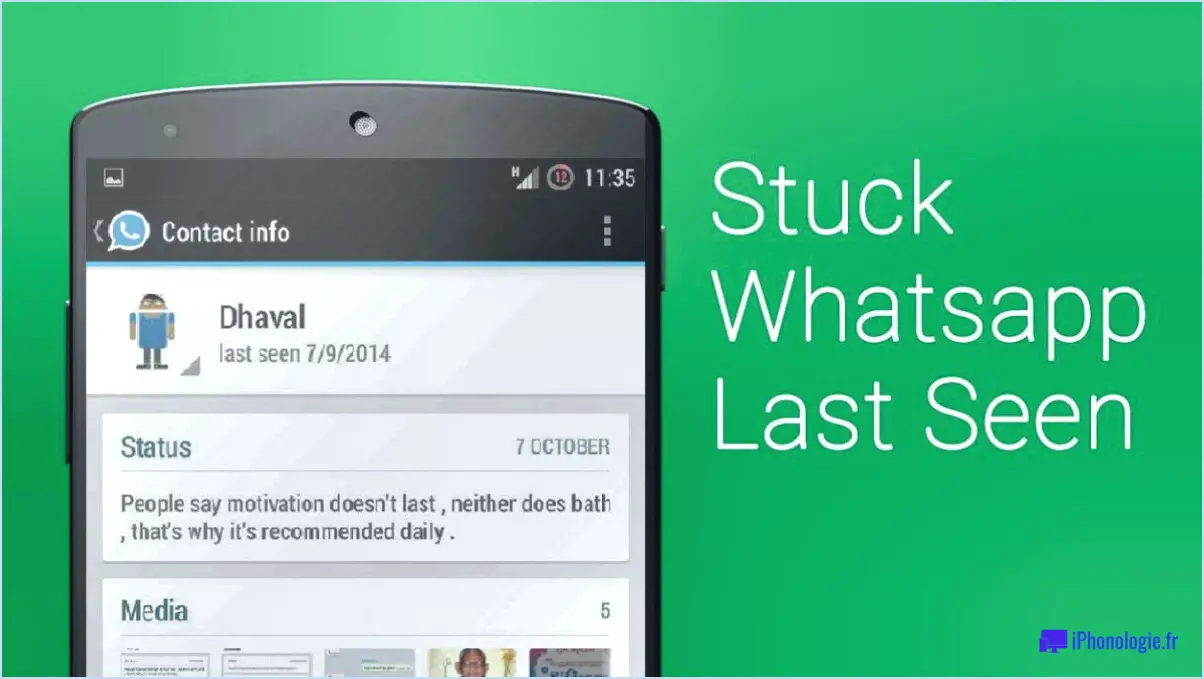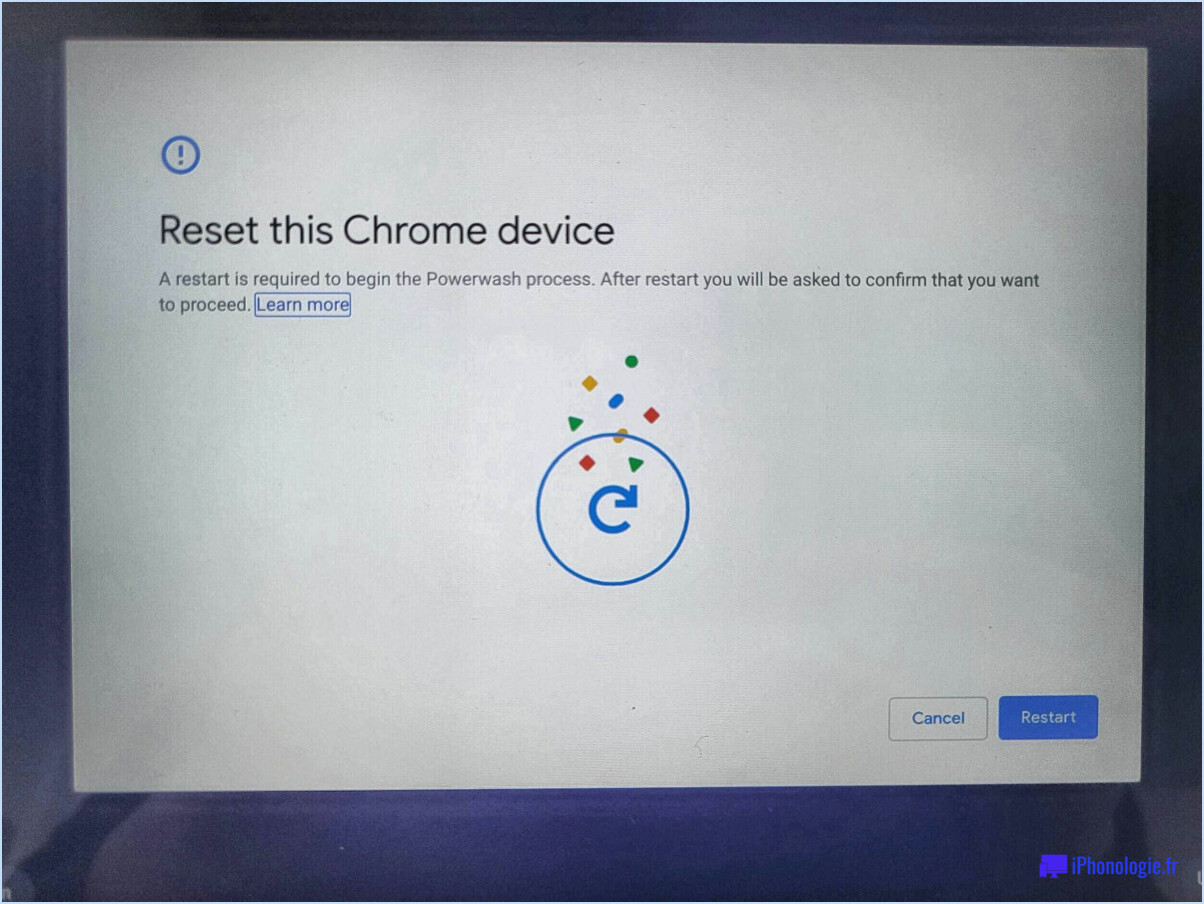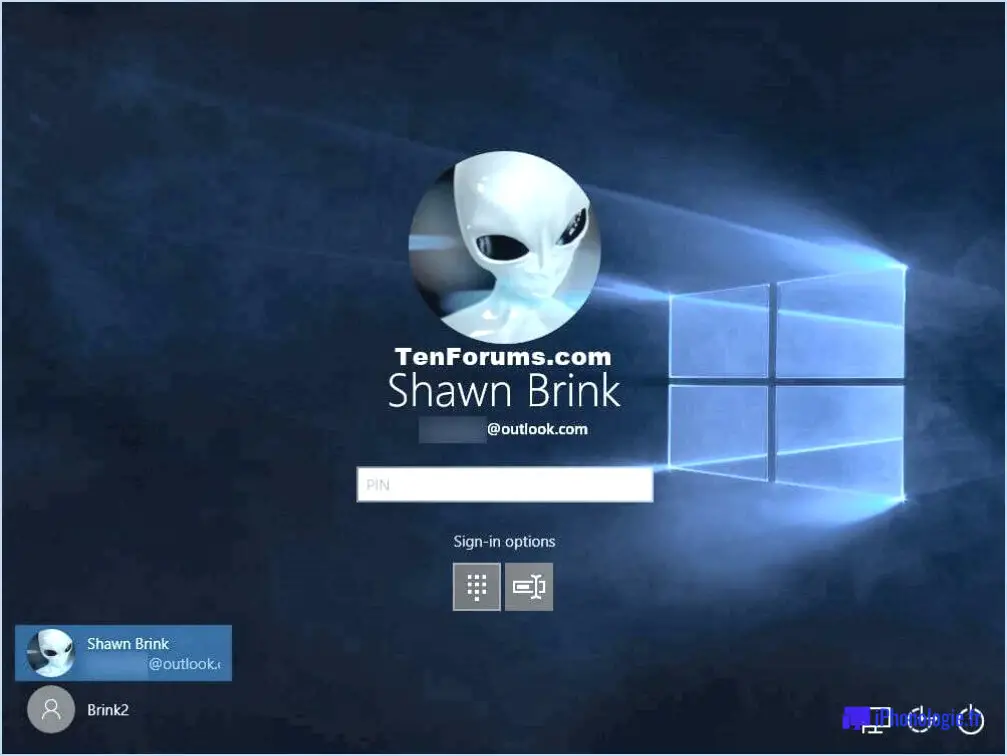Discord : Comment ajouter des réactions aux messages?
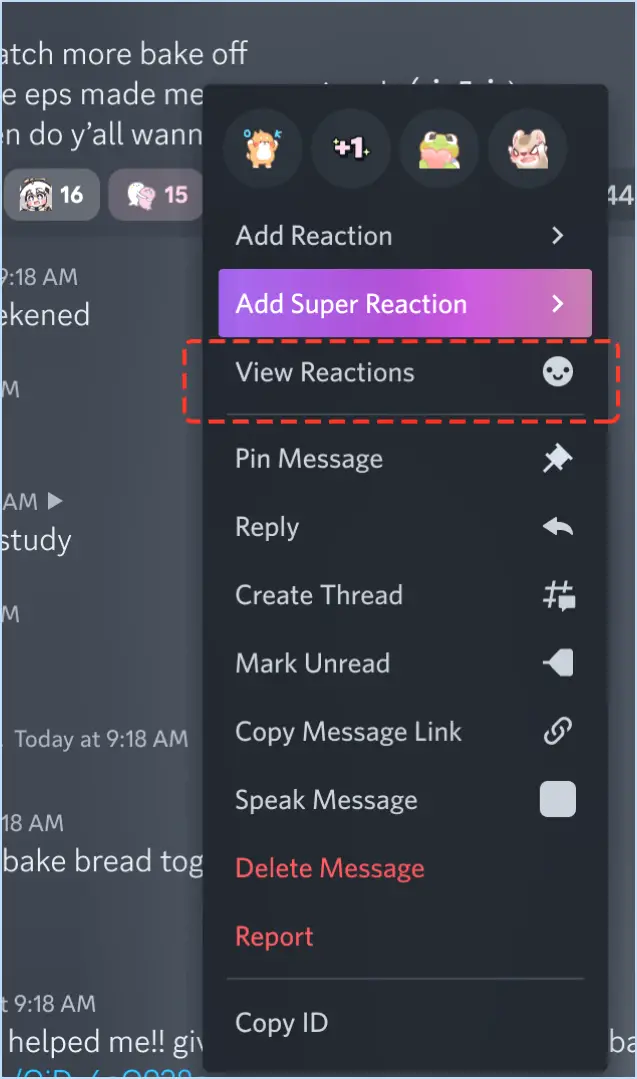
Pour ajouter une réaction à un message dans Discord, suivez ces étapes simples :
- Ouvrez le message: Commencez par ouvrir le message auquel vous souhaitez ajouter une réaction. Il peut s'agir d'un canal de texte, d'un message direct ou d'un chat de groupe.
- Repérez les trois points: Une fois le message ouvert, recherchez les trois points situés dans le coin supérieur droit de la bulle de message. Ces points indiquent que des options supplémentaires sont disponibles pour le message.
- Cliquez sur les trois points: Cliquez sur les trois points pour ouvrir un menu déroulant proposant diverses options.
- Sélectionnez les réactions: Dans le menu déroulant, vous trouverez une option intitulée « Réactions ». Cliquez sur cette option pour continuer.
- Choisissez une réaction: Après avoir cliqué sur « Réactions », une liste de réactions disponibles apparaît. Vous pouvez choisir parmi une série d'emojis et d'icônes. Cliquez sur la réaction que vous souhaitez ajouter.
- Confirmez votre réaction: Une fois que vous avez sélectionné une réaction, Discord affiche immédiatement la réaction choisie sur le message. Il affichera également un décompte du nombre de personnes ayant utilisé la même réaction.
- Ajout de plusieurs réactions: Si vous souhaitez ajouter plusieurs réactions à un message, il vous suffit de répéter le processus en cliquant sur les trois points et en sélectionnant à nouveau « Réactions ». Vous pouvez choisir des réactions différentes ou utiliser plusieurs fois la même.
- Suppression des réactions: Si vous changez d'avis ou souhaitez supprimer une réaction, cliquez à nouveau sur la réaction. Cela la désélectionnera et supprimera votre réaction du message.
N'oubliez pas que l'ajout de réactions aux messages est un moyen amusant et expressif de participer aux conversations dans Discord. Cela vous permet de transmettre vos émotions et vos opinions sans avoir à taper une réponse complète. De plus, le fait de voir la variété des réactions des autres peut ajouter une couche supplémentaire d'interaction à vos discussions.
En conclusion, l'ajout de réactions aux messages dans Discord est un processus simple qui améliore votre expérience de communication sur la plateforme. C'est un moyen simple mais efficace de participer aux conversations et de montrer votre engagement d'une manière visuellement attrayante.
Pourquoi ne puis-je pas ajouter une réaction à un message sur Discord?
Si vous ne parvenez pas à ajouter une réaction à un message sur Discord, il y a plusieurs raisons possibles à ce problème :
- Permissions : Vérifiez que vous disposez des autorisations nécessaires pour ajouter des réactions. Les rôles avec la permission « Ajouter des réactions » sont requis.
- Restrictions du serveur : Certains serveurs peuvent limiter les réactions à certains canaux ou rôles. Vérifiez les règles ou les directives du serveur.
- Âge du message : Les réactions ne peuvent pas être ajoutées aux messages datant de plus de deux semaines. Assurez-vous que le message auquel vous essayez de réagir se situe dans cette période.
- Bots et Emojis : Si vous utilisez un robot pour les rôles de réaction, assurez-vous qu'il est correctement configuré et qu'il dispose de l'autorisation « Ajouter des réactions ». Il se peut également que le bot n'ait pas accès à l'emoji que vous essayez d'utiliser.
- Problèmes de connexion : Des problèmes de connexion temporaires peuvent vous empêcher d'ajouter des réactions. Essayez d'actualiser la page ou de redémarrer l'application.
Concernant l'ajout d'un bot de rôle de réaction :
Pour ajouter un bot de rôle de réaction, suivez les étapes suivantes :
- Invitez le bot sur votre serveur en utilisant son lien d'invitation.
- Assurez-vous que le robot dispose des autorisations nécessaires, notamment « Lire les messages » et « Ajouter des réactions ».
- Configurez le bot à l'aide de ses commandes ou de son tableau de bord pour définir les rôles des réactions.
N'oubliez pas de toujours vous référer à la documentation ou à l'assistance du robot pour obtenir des instructions spécifiques.
Comment ajouter des rôles de réaction sur Discord avec Dyno?
Pour incorporer des rôles de réaction sur Discord à l'aide de Dyno, suivez les étapes suivantes :
- Ouvrez une session: Connectez-vous à votre compte Dyno.
- Accès aux paramètres: Ouvrez la page des paramètres dans Dyno.
- Déroulement du rôle de réaction: Dans la section Rôles, repérez la liste déroulante Rôle de réaction.
- Sélectionnez le rôle: Choisissez le rôle que vous souhaitez attribuer.
- Configurer les paramètres: Accédez à la page des paramètres de Discord pour configurer les spécificités de votre rôle de réaction.
- Paramètres du rôle: Dans la section Paramètres du rôle, vous trouverez des options clés :
- Canal: Désigne le canal dans lequel le rôle de réaction fonctionnera.
- Emoji: Choisissez un emoji pour représenter le rôle.
- Message: Sélectionnez le message qui déclenche le rôle de réaction.
- Supprimer le rôle: Décide si les utilisateurs peuvent retirer le rôle en ne réagissant pas.
- Enregistrer les modifications: Confirmez et enregistrez vos paramètres.
- Test: Assurez-vous que le rôle de réaction fonctionne comme prévu en l'essayant.
En suivant ces étapes, vous pouvez configurer efficacement des rôles de réaction sur votre serveur Discord à l'aide de Dyno.
Comment modifier un message Discord sans qu'il le sache?
Pour modifier un message Discord à leur insu, utilisez les méthodes suivantes :
- Historique des messages : Cliquez sur les trois lignes dans le coin supérieur gauche de la fenêtre de message et sélectionnez « Historique ». Faites défiler l'écran pour trouver le message, puis apportez les modifications souhaitées.
- Raccourci clavier : Appuyez sur Ctrl + Z pour annuler la dernière action, y compris les modifications de texte.
N'oubliez pas que ces méthodes ne garantissent pas une invisibilité totale, car les utilisateurs peuvent toujours remarquer des modifications dans l'historique des messages.
Comment ajouter un bot de rôle de réaction?
Pour incorporer un bot à rôle de réaction, explorez les options suivantes :
- Plateformes de chatbot : Envisager Kik ou Télégramme pour une intégration directe.
- Plateformes de chatbot d'IA : Découvrez Dialogflow de Google de Google pour les fonctions avancées et la personnalisation.
Sélectionnez la plateforme qui correspond à vos besoins et suivez leurs directives respectives pour une mise en œuvre transparente.
Comment puis-je voir qui m'a bloqué sur Discord?
Pour savoir si quelqu'un vous a bloqué sur Discord, procédez comme suit :
- Ouvrez l'application Discord.
- Cliquez sur le nom de l'utilisateur situé dans le coin supérieur gauche.
- Observez sa photo de profil ; s'il vous a bloqué, elle affichera un bouclier barré d'une barre oblique.
Est-ce que Discord prévient lorsque vous faites une capture d'écran?
Non, Discord ne notifie pas les captures d'écran. Vos actions de capture d'écran dans les conversations Discord restent discrètes et ne déclenchent aucune notification à l'autre partie. Cela garantit que vos interactions restent confidentielles. Il est important de se rappeler que si Discord respecte la confidentialité des captures d'écran, il est tout aussi crucial de toujours respecter la vie privée et le consentement des autres lors du partage ou de l'utilisation de tout contenu capturé. En tenant compte de ces considérations, vous pouvez profiter d'une communication transparente tout en respectant l'étiquette numérique.
En résumé :
- Discord ne notifie pas les autres lorsque vous faites une capture d'écran.
- Respectez la vie privée : Obtenez toujours le consentement avant de partager le contenu capturé.
Qu'est-ce qu'une notification de réaction?
Notification de réaction est une fonction inestimable qui vous permet de rester informé lorsque quelqu'un répond à votre requête. Grâce à cette fonctionnalité, vous recevez des alertes en temps utile dès qu'une réponse est apportée à votre question, ce qui vous permet d'engager rapidement des conversations et des discussions. Cette fonctionnalité améliore votre expérience de la communication, en vous permettant de rester connecté et de participer à des interactions significatives.